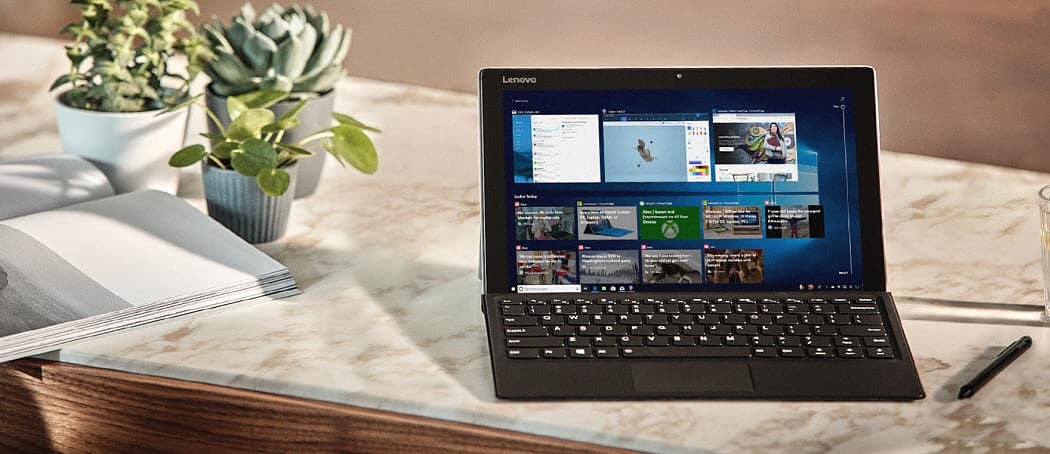עודכן לאחרונה ב

Windows 11 מאפשר לך להוריד יישומי Microsoft Store בשימוש נדיר כדי לעזור לחסוך בשטח הכונן ורוחב הפס. כדי להפעיל תכונה זו, עקוב אחר מדריך זה.
Windows 11 כולל תכונה הנקראת אאפליקציות לארכיון המאפשר לך לנהל אפליקציות וחוסך אוטומטית מקום ורוחב פס בכונן.
התכונה מסתירה אוטומטית את כל האפליקציות של Microsoft Store שאינך משתמש בהן לעתים קרובות. התכונה ארכיון אפליקציות נותנת את הרושם שהאפליקציה מוסרת מבלי להסיר אותה לחלוטין מהמערכת שלך.
תהליך הורדת האפליקציה מפנה מקום בכונן, והשירותים שלו לא ישתמשו ברוחב הפס של הרשת. אם אתה רוצה לחסוך בכונן ורוחב פס, תרצה להפעיל אפליקציות ארכיון ב-Windows 11. הנה איך.
כיצד להפעיל אפליקציות ארכיון ב-Windows 11
התכונה אמורה להיות מופעלת כברירת מחדל, אבל כדאי לבדוק שוב במקרה שהיא כבויה.
אתה יכול להפעיל או להשבית את תכונת ארכיון אפליקציות ב-Windows 11 באמצעות השלבים הבאים:
- לחץ על כפתור התחל ובחר הגדרות מתפריט התחל.

- כאשר הגדרות נפתחות, לחץ אפליקציות מהעמודה משמאל.
- נְקִישָׁה אפליקציות ותכונות בצד ימין.
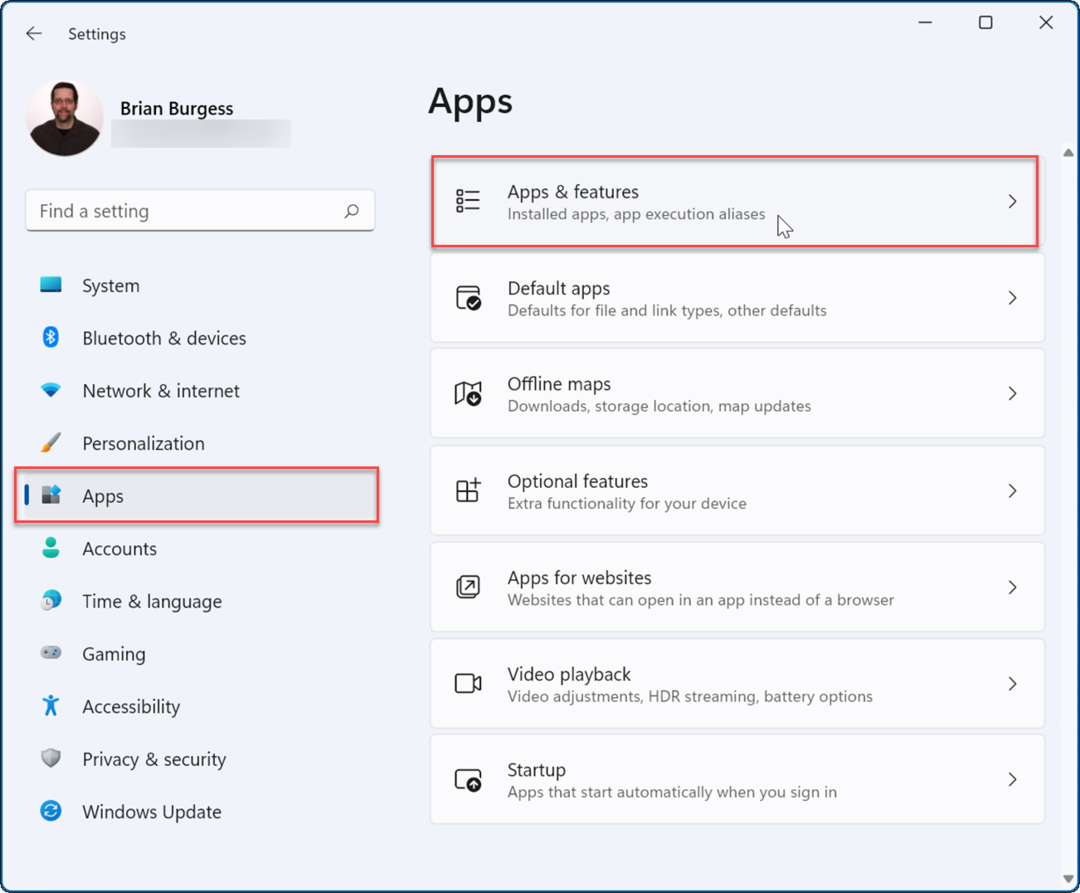
- הרחב את הגדרות נוספות סעיף בתפריט הבא ובחר את ארכיון אפליקציות אוֹפְּצִיָה.
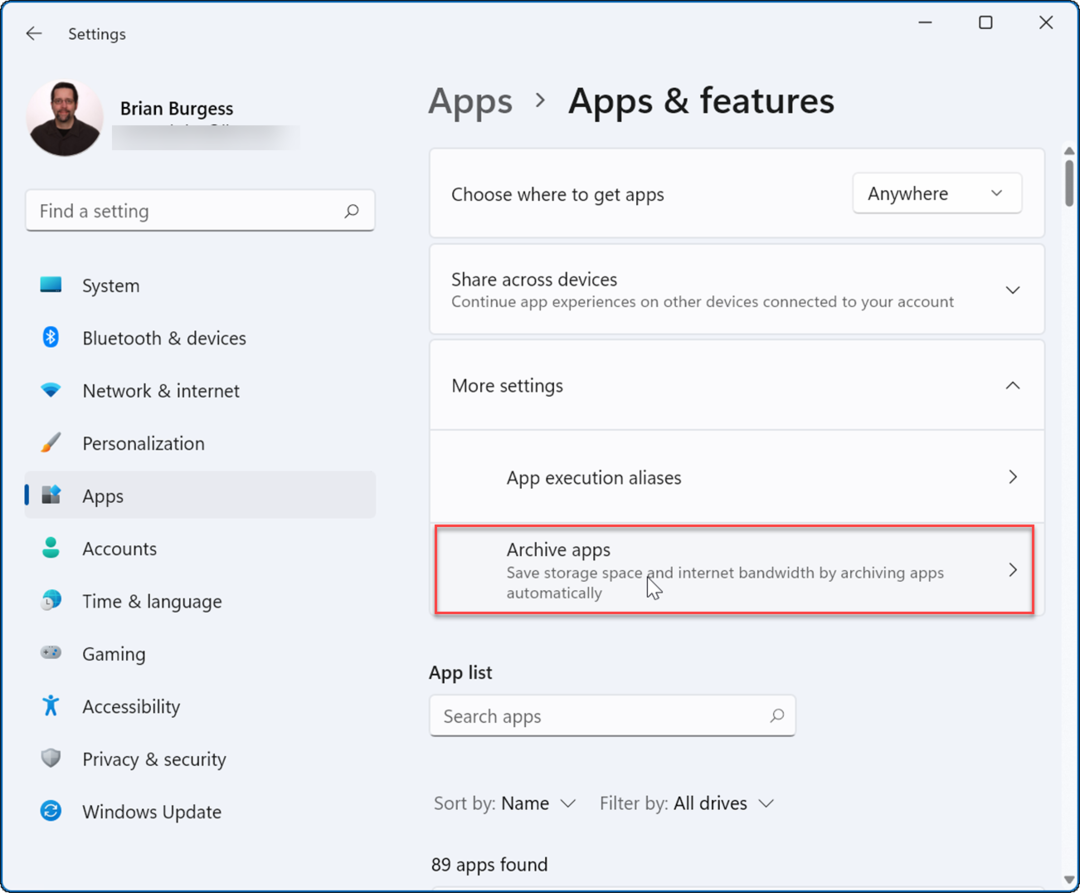
- אתה יכול להפוך את ארכיון אפליקציות תכונה מופעלת או כבויה עם מתג ההחלפה שלה.
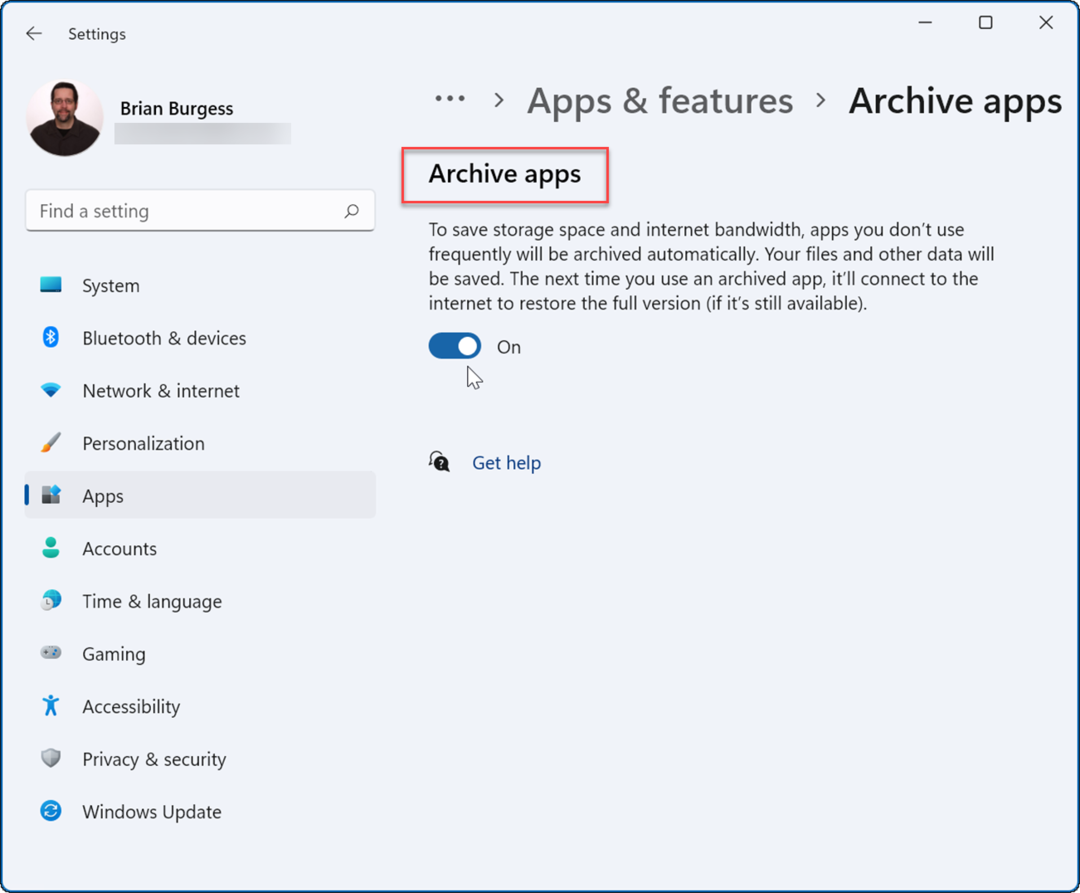
לאחר שתפעיל את התכונה, Windows יאחסן אוטומטית אפליקציות שאינך משתמש בהן לעתים קרובות. אם תכבה את התכונה 'ארכיון אפליקציות', Windows לא ינסה עוד להסיר אפליקציות של Microsoft Store שבהן אתה משתמש רק לעתים רחוקות.
אם תחליט שאתה רוצה להשתמש באפליקציה שוב, אתה יכול. עדיין תראה קיצורי דרך עבור האפליקציות בתפריט התחל ובמקומות אחרים - פשוט לחץ עליו כדי להתחיל להשתמש בו. כאשר אתה לוחץ על אפליקציה בארכיון, Windows מתחבר לשרתי Microsoft Store כדי להוריד ולהתקין שוב את האפליקציה לפי דרישה.
דבר אחד שצריך לזכור, עם זאת, זה תכונה זו פועלת רק עם אפליקציות Microsoft Store. האפליקציה עדיין תצטרך להיות בחנות בעת שחזורה ממצב ארכיון, ותצטרך גם חיבור לאינטרנט כדי לשחזר אותה.
אם יש לך אפליקציות שאינך רוצה להסתכן בהן, ייתכן שיהיה נבון להשבית את תכונת האפליקציות לארכיון כדי להגן עליהן.
להפיק את המרב מ-Windows 11
כשזה מגיע לאפליקציות, Windows 11 כולל כמה תכונות מועילות כמו חסימת גישה לאינטרנט לאפליקציות. אין לך עוד צורך בתוכנה במחשב שלך? תסתכל איך לעשות הסרת התקנה של אפליקציות ב-Windows 11.
אם המחשב שלך לא מאתחל מהר ככל שתרצה, השבת אפליקציות אתחול ב-Windows 11 לשיפור הביצועים. אם יש לך חדש שרק התחיל לעבוד עם Windows 11, אולי תרצה לעשות זאת כך שהם לא יוכלו להתקין אף אפליקציה שהם מוצאים באינטרנט. במקום זאת, אתה יכול לעשות את זה כך שהם התקן אפליקציות של Microsoft Store בלבד.
מחשב Windows שלך אינו מיועד רק לאפליקציות של Microsoft Store. במקום זאת, אתה יכול התקן אפליקציות אנדרואיד ב-Windows 11 אוֹ התקן WSL והפעל אפליקציות לינוקס ב-Windows 11.
כיצד למצוא את מפתח המוצר של Windows 11
אם אתה צריך להעביר את מפתח המוצר של Windows 11 או רק צריך אותו כדי לבצע התקנה נקייה של מערכת ההפעלה,...
כיצד לנקות את המטמון של Google Chrome, קובצי Cookie והיסטוריית גלישה
Chrome עושה עבודה מצוינת באחסון היסטוריית הגלישה, המטמון והעוגיות שלך כדי לייעל את ביצועי הדפדפן שלך באינטרנט. זה איך לעשות...
התאמת מחירים בחנות: איך להשיג מחירים מקוונים בזמן קניות בחנות
קנייה בחנות לא אומרת שאתה צריך לשלם מחירים גבוהים יותר. הודות להבטחות התאמת מחיר, תוכלו לקבל הנחות מקוונות בזמן הקניות ב...
כיצד להעביר מנוי לדיסני פלוס במתנה עם כרטיס מתנה דיגיטלי
אם נהנית מדיסני פלוס וברצונך לחלוק אותו עם אחרים, הנה איך לקנות מנוי דיסני+ מתנות עבור...